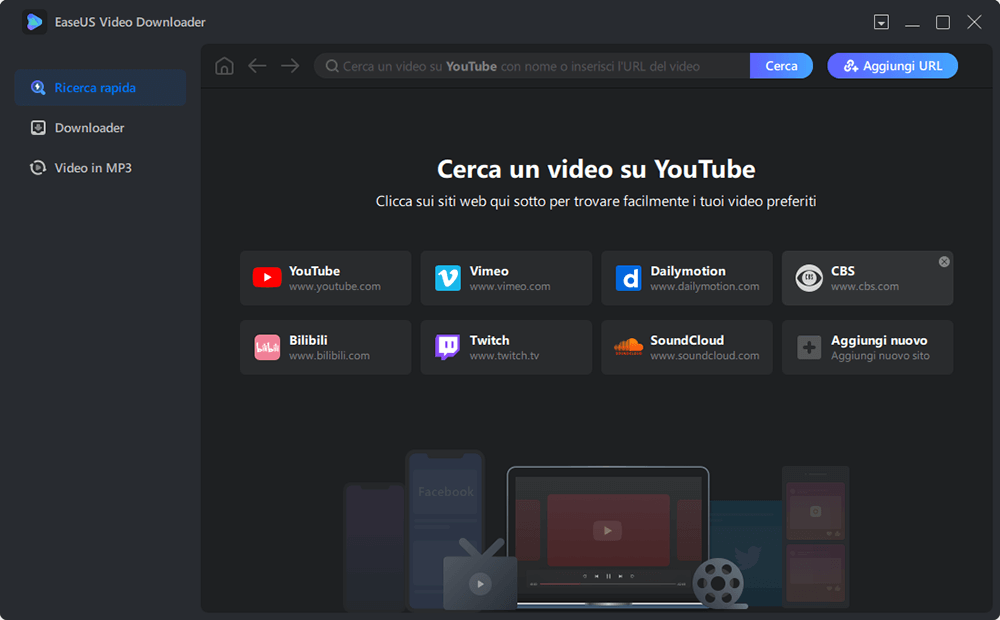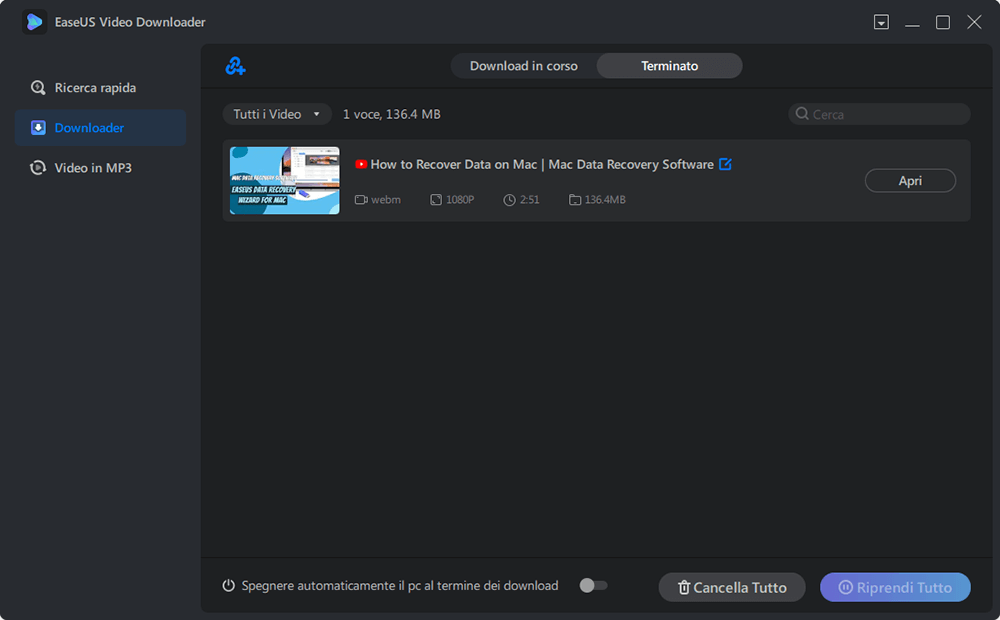5 Modi per Scaricare Video da YouTube su Mac
Esistono 5 modi differenti per scaricare video da YouTube su Mac. Se sei in cerca di metodi semplici e veloci per farlo, questo articolo fa per te.
Download Sicuro
Download Sicuro

Navigazione
ElsaAggiornato 18/03/2024 |
Dopo aver letto questo articolo, sarai a conoscenza di cinque modi rapidi e semplici per scaricare video da YouTube su Mac. Utilizzane uno e potrai finalmente guardare i video offline senza connessione Internet.
In quanto più ampio sito di video al mondo, YouTube ha un vasto range di utenti che cercano, visualizzano e caricano video ogni giorno. Comunque, nonostante tu possa guardare e caricare gratuitamente i video, non puoi scaricarli direttamente dal sito. Ecco perché svariati utenti sono in cerca di un metodo per scaricare video da YouTube su iPhone/iPad, su PC, su Mac e altro.
Detto ciò, ecco 5 metodi collaudati per scaricare video da YouTube su Mac, inclusi software, servizi online e altri metodi. Continua a leggere per capire come fare per scaricare i video e scegliere il più adeguato alle tue necessità.
Alcuni di questi metodi richiedono il download e l'installazione di software sul desktop, altri no. Studiali dettagliatamente per capire quale può essere il migliore per te.
Gratuito al 100%, senza pubblicità, senza plugin, EaseUS Video Downloader è un programma per scaricare video da YouTube che puoi utilizzare senza alcun costo e senza preoccupazioni per via di pubblicità o supplementi. Grazie a questo programma, potrai scaricare video da svariati siti. Potrai anche spostarli da Mac su iPhone. Consulta l'articolo su come fare per trasferire file tra iPhone e Mac per i dettagli.
Per scaricare gratuitamente i video da YouTube su Mac:
Download Sicuro
Download Sicuro
Passo 1. Avvia EaseUS Video Downloader sul PC. Copia e incolla la URL del video da scaricare nella barra di ricerca. Clicca su "Cerca" per procedere.
Passo 2. Successivamente si aprirà una pagina col video. Clicca su "Download" in basso per far partire l'analisi del video.
Passo 3. Nella finestra popup, seleziona il formato e la qualità del video da scaricare, oltre alla posizione in cui scaricarlo. Una volta cliccato "Download" inizierà il processo di scaricamento.
Passo 4. Dopo la fine del download, puoi visualizzare il video nell'opzione "Apri".
In aggiunta alla funzione di download dei video, EaseUS Video Downloader possiede inoltre altre funzionalità che ti permetteranno di trasferire file tra due dispositivi iOS e tra un dispositivo iOS e un computer, cosa di grande aiuto se sei un utente iPhone o iPad. E' uno strumento versatile che funziona sia da gestore file per iOS che da programma per scaricare video da YouTube. Non perdertelo, vedrai che ti sarà di grande aiuto.
Il nuovo EaseUS Video Downloader per Windows ti permette di tagliare audio da YouTube.
Download Sicuro
Download Sicuro
Preferisci non installare software? In tal caso, potrebbero farti comodo programmi online per scaricare i video da YouTube. In tutta onestà, nonostante siano convenienti, i programmi online potrebbero causarti più problemi rispetto a quelli sul desktop. In base alla mia personale esperienza, ci sono problemi ricorrenti durante l'utilizzo di strumenti online, come ad esempio:
E tanto altro. Fortunatamente, non tutti gli strumenti online causano problemi. Ecco per te Keepvid che funziona abbastanza bene per quanto riguarda il download dei video da YouTube su Mac.
Keepvid è uno dei programmi online più conosciuti e ti permette di scaricare video inserendo il link nella barra dell'indirizzo. Se vuoi anche scegliere tra formati e qualità differenti, allora ti piacerà. Inoltre, possiede anche una funzionalità da convertitore audio che ti permette di estrarre musica o altri file audio dei video su YouTube.
Per scaricare video da YouTube su Mac con Keepvid:
Step 1. Vai su YouTube e copia la URL del video da scaricare.
Step 2. Vai su https://keepv.id/ sul tuo Mac e clicca sul tasto "Download".
Step 3. Dopo un processo di analisi, vedrai le opzioni di download disponibili, inclusi i video in qualità differenti e audio in diversi formati. Seleziona il formato e clicca su "Download" per iniziare a scaricare i video da YouTube sul tuo Mac.

Vuoi scaricare video da YouTube tramite browser? Se è ciò che vuoi, non perderti questa utilissima estensione, che ti permette di salvare video da YouTube su Mac utilizzando Chrome o Firefox.
Per scaricare video da YouTube con Chrome:
Step 1. Vai su YouTube Video and MP3 Downloader.
Step 2. La pagina web rileverà automaticamente il browser. Confermalo e clicca su "INSTALLA TRAMITE CROSSPILOT".
Step 3. Scarica e installa l'estensione. Poi, riavvia il browser.
Step 4. Vai su YouTube e riproduci il video che desideri scaricare.
Step 5. Ora dovresti visualizzare un tasto per il Download sotto il video. Clicca su Download per salvare il video sul pc direttamente o clicca sui tre puntini a fianco per selezionare altre qualità disponibili. (Se non visualizzi il tasto di Download, clicca sull'icona di YouTube Video and MP3 Downloader dalla barra del menù del browser per scaricare il video.)

Per salvare video da YouTube su Mac con Firefox:
Step 1. Aggiungi l'estensione - Easy Youtube Video Downloader Express su Firefox.
Step 2. Riavvia Firefox.
Step 3. Vai su YouTube e riproduci il video che desideri scaricare.
Step 4. Sotto il video, clicca sul tasto "Download" e seleziona una delle versioni (MP4 360p, MP4 720p, MP4 1080p, MP3...) per scaricarlo.

Ovviamente, esistono anche strumenti per il download dei video su Safari. Cercali su Internet e seleziona quello che preferisci.
Come fare per scaricare gratuitamente video da YouTube su Mac? Una delle risposte è utilizzare VLC Media Player. VLC è un software gratuito, portatile, open source e cross-platform per la riproduzione di contenuti. Ti permette inoltre di scaricare video da YouTube sul tuo computer, che sia esso un Mac, un PC o un laptop.
Step 1. Scarica e installa VLC Media Player sul tuo Mac e avvia il programma.
Step 2. Vai su YouTube e copia il link del video da scaricare.
Step 3. In VLC, seleziona "File" > "Apri Rete". Nella finestra "Open Source", incolla l'URL del video nella barra dell'indirizzo e clicca su "Apri".
Step 4. Clicca col tasto destro sul video e seleziona "Informazioni Media".
Step 5. Copia il contenuto nella barra "Posizione" e incolla la URL copiata nella barra dell'indirizzo. Poi clicca su "Ritorna" per iniziare a riprodurre sul tuo Browser.
Step 7. Clicca col tasto destro sul video e seleziona "Salva video come.." per iniziare a scaricare video da YouTube sul tuo Mac.

Oltre a scaricare video da YouTube, puoi anche registrarli e salvarli sul tuo Mac. Questo metodo funziona alla grande se non riesci a scaricare nulla per via di problemi col copyright o altro.
Per registrare la schermata, puoi utilizzare sia la funzione pre-installata su Mac che QuickTime Player.
Ecco alcune domande frequenti poste dagli utenti al riguardo:
Se hai letto questo articolo, sai ora che tutti e cinque i metodi ti permettono di salvare gratuitamente i video.
L'iscrizione a YouTube Premium ti permette di scaricare video da YouTube ma solo su dispositivi portatili come telefoni e tablet. Quindi, se provi a salvare un video da youTube su Mac, non funzionerà.
Se stai provando a scaricare video privati o video musicali, potresti non riuscirci per via di problemi col copyright.
Tra tutte le app per il download dei video, qual è il migliore per te? Seleziona quello che soddisfa più di tutti i tuoi requisiti.
Articoli Relativi:
Come Sincronizzare i Contatti dell'iPhone con Gmail
Elsa - 14/12/2023
4 modi per trasferire contatti da Android a iPhone 15/15 Pro Max
Aria - 21/02/2024
Come trasferire file da chiavetta USB a iPad con/senza computer
Anna - 31/07/2023
5 modi per trasferire file da PC su iPad Pro/Air/Mini
Anna - 15/12/2023